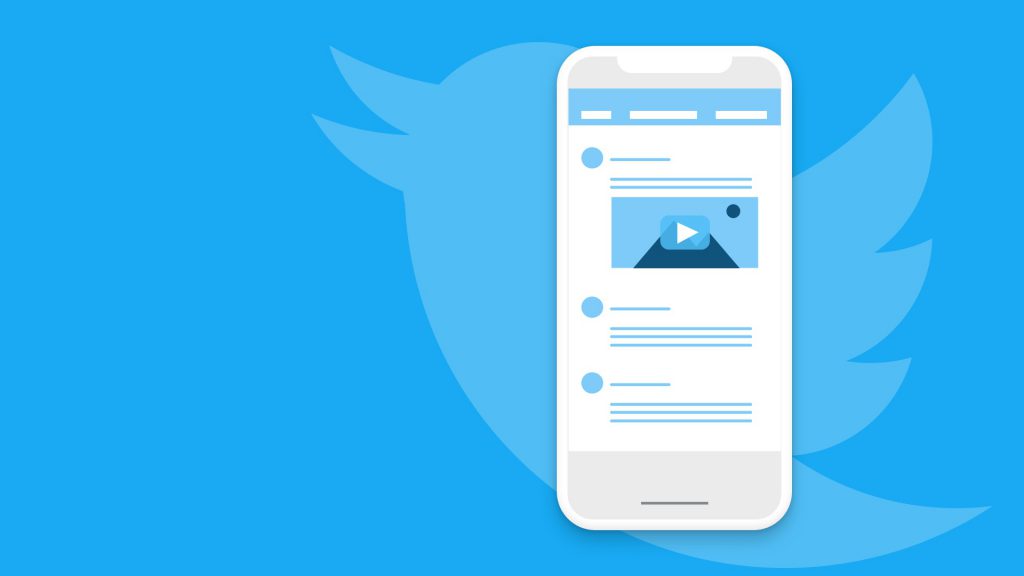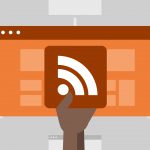Me encanta IFTTT, es un servicio que a día de hoy me está reportando resultados y ahorrando mucho, pero mucho tiempo. Ejemplos hay miles, desde «espiar» a la competencia hasta recibir alertas y notificaciones. Sin embargo, este servicio de automatización es mayormente conocido por su uso para gestionar algunas tareas en las redes sociales, aunque posibilidades tiene muchas otras más, como por ejemplo armar un Repost personalizado.
Cuando decidí montar el blog, supe de la importancia de mejorar mi WPO y el rendimiento, y para ello una de las cosas más efectivas es prescindir de cuantos plugins mejor. Obviamente no todos los proyectos pueden hacerlo al mismo nivel, pero para la mayoría de casos este ejemplo que os cuento hoy sirve.
Contenidos
Recicla contenido en redes gracias a IFTTT
Creo que estamos de acuerdo en que una cuenta de marca debe moverse, y a veces hay ocasiones en los que, por lo que sea, necesitamos que un post vuelva a moverse por nuestro canales sociales. También es justo decir que hace falta mucho más que solo publicar contenido.
Seguramente, si escribes en algún blog o ya tienes solera con WordPress, te sonará el plugin Revive Old Post. Es muy completo y ofrece opciones interesantes; pero hoy queremos no depender de un plugin, así que haremos lo mismo pero mejorando el espectro gracias a IFTTT.
Pros frente a Revive Old Post
- No consumes recursos del servidor.
- Más opciones de personalización del estado, tuit o lo que gustes.
- No necesitas pagar la versión PRO de nada. Gratuito.
- Menor limitación de post frente a la versión lite.
Contras frente al plugin
- El rango de fechas es mucho más limitado.
En general, puedes hacer prácticamente lo mismo y con casi las mismas opciones, pero con las ventajas antes mencionadas.
Cómo hacer tu propio Reposter para redes sociales
De ahora en adelante usaré el término “reposter” para referirme a este procedimiento. La idea pasa por que se rescaten periódicamente nuestros post. Para ello necesitamos lo siguiente:
Ahora el primer paso es determinar qué es lo que queremos que se vaya rescatando de manera automática, puedes usar filtros de feed, limitar por categorías o hacerlo sobre todo el blog. Eso ya depende de lo que quieras rescatar en tus canales sociales. Por ejemplo, si tienes un blog personal y quieres que el reposter rescate solo los post de una determinada categoría, deberás extraer el RSS de esa categoría.
Empezando con nuestro auto repost
Tenemos que configurar ambas cuentas; primero recomiendo hacerlo en Buffer y dentro de este, seleccionar las redes sociales donde queremos que se muestre nuestro contenido. Una vez realizado este paso vamos a elegir las franjas horarias en donde queremos que comience nuestra cola de contenidos. Para ello ve a Settings > Posting Schedule y elegimos la franjas.
Voy a hacer el ejemplo con mi cuenta real. Mi idea pasa por lanzar todos los sábado a las 20:30 un post que ya haya lanzado en el blog. La repetición se hará solo una vez, en la imagen tienes un ejemplo.
*Nota: Tendrás que configurar las franjas horarias para cada red social que quieras configurar, de manera separada.
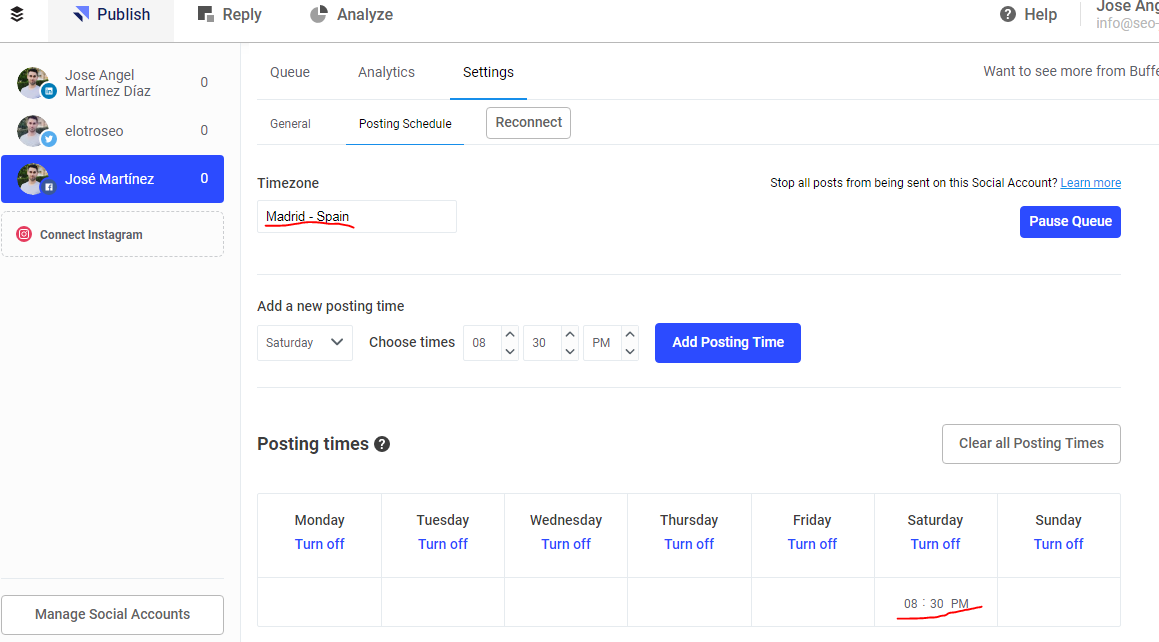
Lo que vamos a hacer es que IFTTT mande contenido a la cola de programación que acabas de crear cada vez que se publique algo nuevo en todo el blog. Ahora voy a mandar a la cola dos post antiguos de manera manual a través de Buffer, «¿y para que haces esto?» te preguntarás, pues porque hoy es viernes y si lanzo esta entrada ahora, volverá a lanzarse mañana sábado, así que para compensar le doy una cadencia de dos sábados adicionales entre contenidos. ¿lo pillas?
Configurando la alternativa a Revive Old Post en IFTTT
Ahora toca hacer lo propio en IFTTT, y para ello tenemos que crear una regla que use el activador RSS llamado «New Feed Item». Para comenzar pulsamos en «New Applet» y lo buscamos seleccionando la opción «THIS» y luego el azulejo naranja. Vale, ya has encontrado el disparador RSS, ahora se nos pedirá que introduzcamos nuestro feed, que si usas WordPress por lo general se extrae añadiendo «/feed» al final de la URL del blog o categoría.
Toca elegir la acción que seguirá cuando el activador empiece, en este caso pulsamos en «THAT» y buscamos el servicio Buffer. Tendremos que conectar nuestra cuenta. Una vez hecho, elegimos el perfil social y listo. Verás dos acciones, la primera de ellas es la que necesitamos «Ad to Buffer».
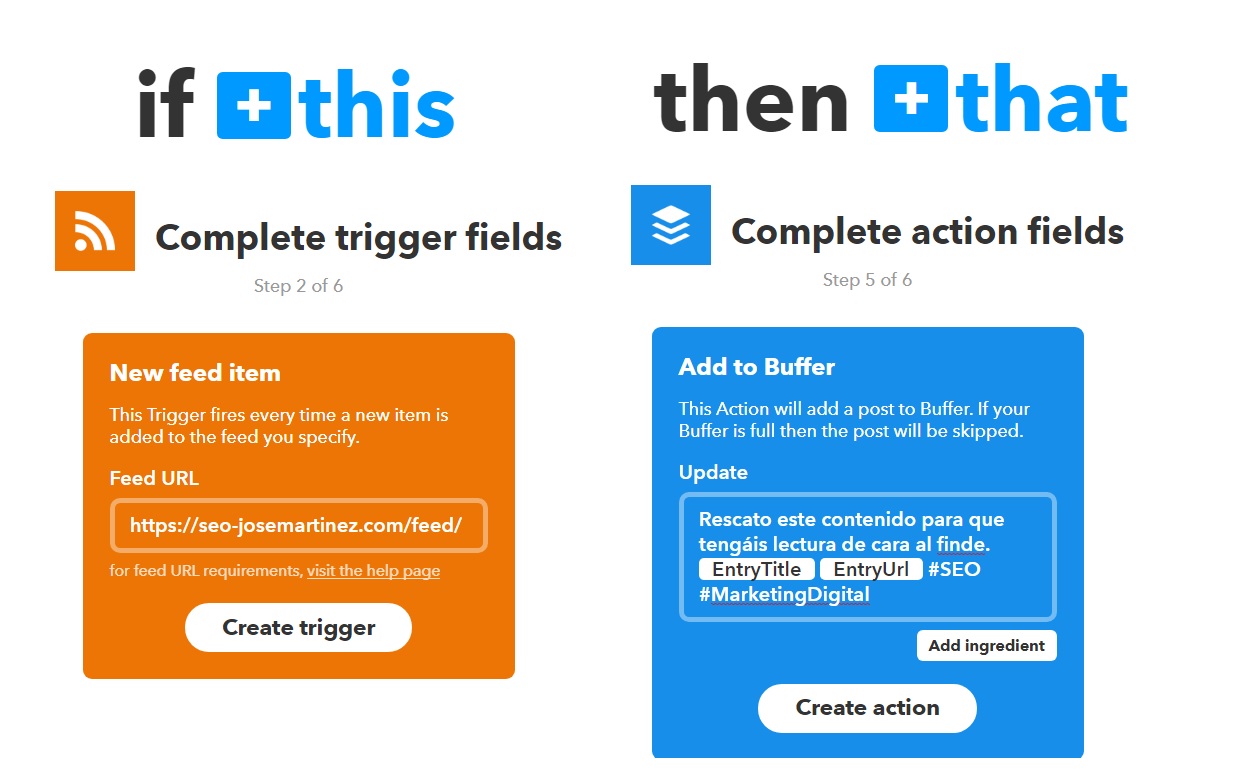
Como ves, en la caja de Buffer he personalizado un poco el mensaje, será una manera de volver a compartir contenidos los fines de semana de una manera en la que puedo dedicar un mensaje que mi audiencia reconocerá fácilmente.
Y poco más, esta es toda la «ciencia» detrás de una automatización tan sencilla pero potente. Ahora imagina las posibilidades; puedes crear varios Applets con varias cuentas que muevan contenidos a varias horas, segmentados por categorías o incluso añadiendo fuentes de otros medios. El límite lo pones tú.
Si quieres saber más sobre estos servicio o leer mi post acerca de IFTTT en español, no dejes de seguir el blog. También puedes buscarme en redes sociales. Tus comentarios siempre son bien recibidos ?